Hai mai desiderato proteggere informazioni sensibili in modo discreto? Imparare come nascondere file in un’immagine attraverso la steganografia è la risposta. Questa antica arte, che significa letteralmente “scrittura nascosta”, cela l’esistenza stessa di un messaggio all’interno di un altro file apparentemente innocuo, come un’immagine. A differenza della crittografia, che rende i dati incomprensibili, la steganografia li rende invisibili.
Nel panorama digitale odierno, la capacità di come nascondere file in un’immagine offre molteplici vantaggi, dalla comunicazione riservata alla protezione del copyright tramite watermarking invisibile, fino all’elusione di censure in contesti restrittivi. Immagina di poter inviare documenti importanti o archiviare dati privati in bella vista, integrati in una normale fotografia.
Tuttavia, è fondamentale affrontare anche la problematica legata alla steganografia. La sua natura occulta la rende uno strumento potenzialmente abusabile per attività illecite, come la diffusione di malware, il traffico di informazioni illegali o comunicazioni criminali. La difficoltà nel rilevare file nascosti complica le indagini forensi digitali e solleva serie preoccupazioni per la sicurezza nazionale. L’uso delle tecniche descritte in questa guida deve avvenire nel pieno rispetto delle leggi e per scopi etici. Questo tutorial è fornito a scopo informativo ed educativo.
Tecniche Pratiche: Come Nascondere File in un’Immagine
Esistono diversi metodi per celare file all’interno di immagini. Esploreremo due approcci principali: l’utilizzo del Prompt dei comandi di Windows e l’impiego di software o tool online gratuiti.
Metodo 1: Nascondere File con il Prompt dei Comandi (Windows)
Questo metodo non richiede software aggiuntivo ed è ideale per chi preferisce un approccio diretto.
Requisiti:
- Un PC con sistema operativo Windows.
- Un file immagine in formato .jpg o .png (chiamato, ad esempio,
immagine_copertura.jpg). - Il file o la cartella da nascondere (se è una cartella, comprimila in formato .zip e chiamala, ad esempio,
file_segreto.zip).
Passaggi Dettagliati:
- Organizza i File: Crea una cartella sul tuo desktop (es. “StegoSegreto”) e sposta al suo interno l’immagine di copertura e il file da nascondere.
- Apri il Prompt dei Comandi: Digita “cmd” nella barra di ricerca di Windows e seleziona “Prompt dei comandi”.
- Naviga alla Cartella: Utilizza il comando
cdper raggiungere la directory dove hai salvato i file. Ad esempio:cd Desktop\StegoSegretoPremi Invio. - Esegui il Comando di Steganografia: Digita il seguente comando, sostituendo i nomi dei file con i tuoi:
copy /b immagine_copertura.jpg + file_segreto.zip immagine_nascosta.jpg/b: Indica la gestione dei file in modalità binaria.immagine_copertura.jpg: L’immagine che conterrà il file nascosto.+: L’operatore per combinare i file.file_segreto.zip: Il file da nascondere.immagine_nascosta.jpg: Il nome del nuovo file immagine con il file nascosto. Premi Invio. Un messaggio indicherà che il file è stato copiato.
- Verifica: Nella cartella “StegoSegreto” troverai una nuova immagine (
immagine_nascosta.jpg) apparentemente identica all’originale, ma contenente il tuo file segreto.
Come Estrarre il File Nascosto:
- Apri il Prompt dei Comandi e naviga alla cartella con l’immagine nascosta.
- Rinomina l’immagine aggiungendo l’estensione del file nascosto. Ad esempio, se hai nascosto un file
.zip, rinominaimmagine_nascosta.jpginimmagine_nascosta.jpg.zip. - Ignora l’avviso di Windows e conferma la modifica dell’estensione.
- Ora potrai aprire o estrarre il contenuto del file rinominato come faresti con un normale file
.zip.
Metodo 2: Utilizzo di Software e Tool Online Gratuiti
Per un approccio più intuitivo, puoi utilizzare software dedicati o tool online. Questi strumenti spesso offrono interfacce grafiche e funzionalità extra come la crittografia.
Software: Programmi come OpenStego o Hide My Files permettono di selezionare facilmente l’immagine e il file da nascondere tramite interfacce “drag and drop”. Offrono spesso opzioni per impostare password e algoritmi di crittografia per una maggiore sicurezza. Ricorda di scaricare software solo da fonti affidabili.
Tool Online: Diversi siti web offrono servizi di steganografia online. Carichi l’immagine e il file, e il tool genera un’immagine contenente il file nascosto. Tuttavia, presta molta attenzione alla privacy quando utilizzi tool online, in quanto stai caricando file su server esterni. Verifica sempre l’affidabilità del sito prima di utilizzarlo per informazioni sensibili.
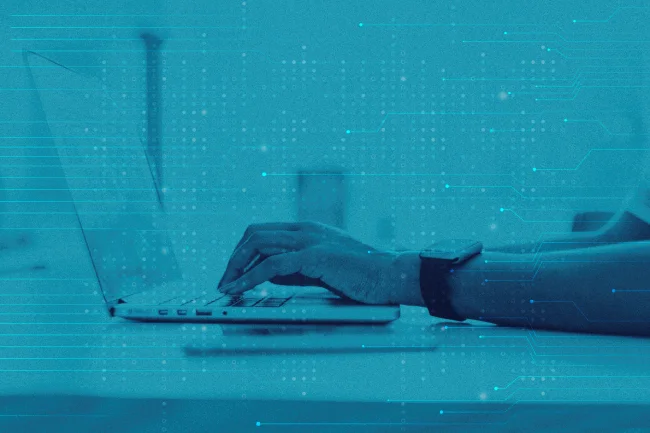
Domande Frequenti (FAQ)
D: Cos’è esattamente la steganografia?
R: La steganografia è l’arte e la scienza di nascondere un messaggio all’interno di un altro oggetto non sospetto, come un’immagine, un file audio o un video, in modo che la sua esistenza stessa sia celata.
D: Qual è la differenza tra steganografia e crittografia?
R: La crittografia rende il contenuto di un messaggio incomprensibile attraverso la cifratura, ma la sua esistenza è evidente. La steganografia, invece, nasconde l’esistenza stessa del messaggio all’interno di un altro file.
D: È legale nascondere file in un’immagine?
R: L’legalità dipende dallo scopo e dal contenuto dei file nascosti. Utilizzare la steganografia per scopi illeciti è illegale. L’uso per proteggere la privacy o il copyright in modo legittimo è generalmente accettato.
D: Quali formati di immagine sono più adatti per la steganografia?
R: I formati lossless come il PNG sono spesso preferiti perché non comportano perdita di dati durante la compressione, il che potrebbe danneggiare il file nascosto. Tuttavia, anche i JPG possono essere utilizzati con successo.
D: Quanto è sicuro nascondere file in un’immagine?
R: La sicurezza dipende dalla tecnica utilizzata e dalla dimensione del file nascosto rispetto all’immagine di copertura. Metodi semplici come quello del Prompt dei comandi offrono una sicurezza di base. L’utilizzo di software con crittografia integrata aumenta notevolmente la sicurezza.
D: Come posso rilevare se un’immagine contiene file nascosti?
R: Rilevare file nascosti con la steganografia può essere difficile. Richiede spesso strumenti di analisi forense digitale specifici e l’esame approfondito della struttura del file immagine.
D: Posso nascondere qualsiasi tipo di file in un’immagine?
R: Sì, in teoria puoi nascondere qualsiasi tipo di file (documenti, archivi compressi, audio, video, ecc.) all’interno di un’immagine.
D: Ci sono limiti alla dimensione del file che posso nascondere?
R: Sì, la dimensione del file nascosto è generalmente limitata dalla dimensione e dalla complessità dell’immagine di copertura. Nascondere file troppo grandi potrebbe alterare l’immagine in modo sospetto.
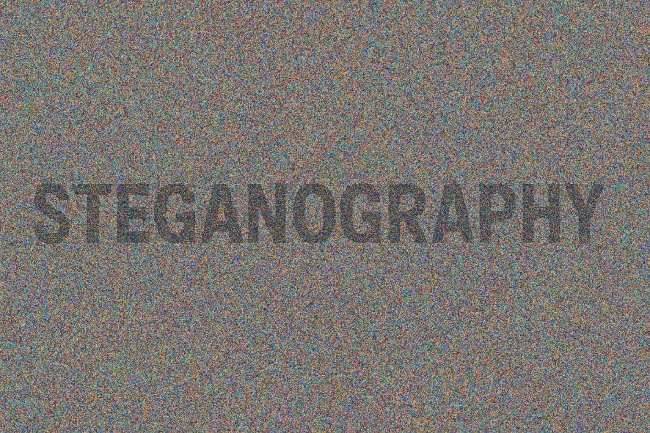
Conclusione: Potenzialità e Responsabilità della Steganografia Digitale
Hai ora acquisito le competenze per come nascondere file in un’immagine, aprendo le porte a un mondo di comunicazione discreta e protezione dei dati. La steganografia è uno strumento potente, ma la sua efficacia va di pari passo con la responsabilità del suo utilizzo. Comprendere le sue potenzialità e i suoi rischi è fondamentale per navigare il panorama digitale in modo consapevole e sicuro. Ricorda sempre di utilizzare queste tecniche nel rispetto della legge e dell’etica, sfruttando il potere della steganografia per scopi legittimi e protettivi.


